 Die Eingabeaufforderung leistet unter Windows 8 immer noch für verschiedene Aufgaben gute Dienste. In diesem Blog-Beitrag möchte ich einen Blick auf die Frage nach dem Aufruf der Eingabeaufforderung unter Windows 8 werfen.
Die Eingabeaufforderung leistet unter Windows 8 immer noch für verschiedene Aufgaben gute Dienste. In diesem Blog-Beitrag möchte ich einen Blick auf die Frage nach dem Aufruf der Eingabeaufforderung unter Windows 8 werfen.
Anzeige
Für Systemaufgaben, die auf der Befehlszeile auszuführen sind, ist eine administrative Eingabeaufforderung erforderlich. Weil Anwender häufig fragen, wie man diese erhält oder davon ausgehen, dass nach Anmeldung am Administratorkonto die Eingabeaufforderung administrative Berechtigungen besitzt, möchte ich zuerst auf diesen Sachverhalt eingehen.
Eingabeaufforderung mit/ohne Admin-Rechte
Abweichend zu Windows XP arbeiten alle Benutzerkonten mit normalen Benutzerrechten. Öffnet man die Eingabeaufforderung unter einem Standard- oder Administratorkonto, hat diese keine erhöhten Rechte.
Um eine Eingabeaufforderung mit administrativen Berechtigungen zu öffnen, muss der Befehl Als Administrator ausführen verwendet werden. Dieser bewirkt, dass über die Benutzerkontensteuerung ein Sicherheitstoken für administrative Aufgaben angefordert wird. Bestätigt der Benutzer die Abfrage der Benutzerkontensteuerung, erhält die aufgerufene Funktion (hier die Eingabeaufforderung) sowohl unter einem Standard- als auch unter einem Administrator administrative Berechtigungen. Der Sachverhalt ist z.B. unter [1] adressiert.
Eingabeaufforderung per Schnellzugriffsmenü aufrufen
Bei Desktop-Systemen mit Tastatur und Maus ist der Aufruf der Eingabeaufforderung recht simpel. Einfach per Maus in die linke untere Ecke zeigen und warten, bis die Hover-Schaltfläche Start angezeigt wird. Dann die Schaltfläche mit der rechten Maustaste anklicken und im Schnellzugriffsmenü den gewünschten Befehl wählen.
Sie können also sehr komfortabel eine normale oder eine administrative Eingabeaufforderung öffnen. Und das Schnellzugriffsmenü lässt sich über die Tastenkombination Windows+X öffnen.
Eingabeaufforderung über die Startseite öffnen
Die profane Methode besteht wohl darin, die Eingabeaufforderung über die Windows 8-Startseite zu öffnen. Bei einem PC-System mit Tastatur reicht es, den Text cmd bei geöffneter Startseite einzutippen. Bei einem Touchscreen blenden Sie die Charms-Leiste ein, wählen das Symbol Suchen und tippen den Text im Suchfeld der Seitenleiste ein.
Anzeige
Wählen Sie den Treffer Eingabeaufforderung an, wird das Konsolefenster mit Standardrechten geöffnet. Klicken Sie den Suchtreffer mit der rechten Maustaste an oder ziehen Sie die Kachel am Touchscreen per Finger ein wenig nach unten, wird die Kachel mit einem Häkchen markiert. Dann lässt sich in der App-Leiste am unteren Rand das Symbol Als Admin ausführen anwählen, um eine administrative Eingabeaufforderung zu öffnen.
Anmerkung: In diesem Artikel findet sich noch eine Anleitung, wie man eine Schaltfläche in die App-Leiste hinzufügt, um eine Anwendung unter einem anderen Benutzerkonto auszuführen.
Komfortabel, das Fenster des Explorer
Was gerne vergessen wird, ist das Ordnerfenster, über dessen Menüband sich die Eingabeaufforderung ebenfalls öffnen lässt. Starten Sie ein Ordnerfenster und wählen Sie im Navigationsbereich das Laufwerkssymbol des Systemlaufwerks an – andernfalls funktioniert der Aufruf der Eingabeaufforderung nicht.
Wählen Sie die Registerkarte Datei an, lässt sich der Befehl Eingabeaufforderung öffnen und dann einer der beiden Untermenübefehle anwählen. So lässt sich die Eingabeaufforderung mit oder ohne Administratorrechte öffnen.
Tipp: Wählen Sie eine .exe-Programmdatei im Explorer an, lässt sich auf der Registerkarte Verwalten die Menüschaltfläche Als Administrator ausführen wählen. Dort stehen die in obigem Screenshot gezeigten Befehle, Sie können also die Anwendung als anderer Benutzer oder als Administrator ausführen.
Eine administrative Eingabeaufforderung ist am Titeltext zu erkennen.
Nachtrag: Die Methoden funktionieren auch, ggf. angepasst in Windows 8.1 und Windows 10.
Links:
1: Wissen: Die Benutzerkontensteuerung unter Windows 7 …

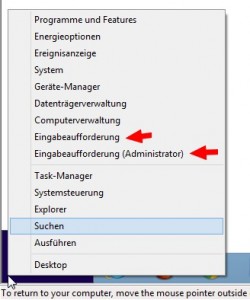


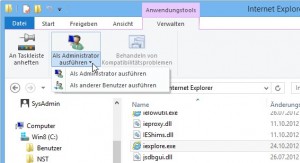
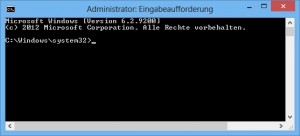




 2015
2015




wie wird mein schon gezahltes Geld verrechnet
Den Kommentar verstehe ich beim besten Willen nicht.
Hallo Günter,
ich suche hier in deinem Blog was bestimmtes und werde einfach nicht
fündig. Vor einiger Zeit hattest du einen Befehl unter cmd eingegeben
womit man einen Editor (Textdatei) erstellen kann, um an Dateien ran zu
kommen. Du nanntest das ganze "Mit einem Trick kann man…" Sei doch
bitte so nett und gib mir den Link.
Das ganze dient zum vorbeugen, kann man immer mal gebrauchen.
http://bitly.com/1uGofTb
Gruss,
Wolfgang
@Wolfgang: Der Kommentar ist untergegangen. Der Trick besteht darin, den Windows-Editor Notepad in der Windows PE-Eingabeaufforderung als "Mini-Dateimanager" zu verwenden.
Der Befehl lautete: Notepad
Der Artikel war wohl das hier.